最近又双叒叕始折腾Windows系统了,这次遇见个意外,我通过镜像恢复,系统恢复之后按照以往的惯例肯定是要登录系统主机的,但是输入完IP地址,账号密码之后提示我“出现身份验证错误,要求的函数不受支持”,这可能是由于CredSSP加密数据库修正导致的身份验证错误。然后这个问题通常发生在客户端和服务器之间的加密协议不匹配时。可以确定我的账号和密码及端口号没有问题,那么问题就出现在服务器的配置了。
错误原因分析:
CredSSP加密协议不匹配:客户端和服务器可能使用了不同版本的CredSSP协议,导致加密数据库修正失败。
Windows更新差异:客户端和服务器可能安装了不同版本的Windows更新,导致协议支持不一致。如图所示:
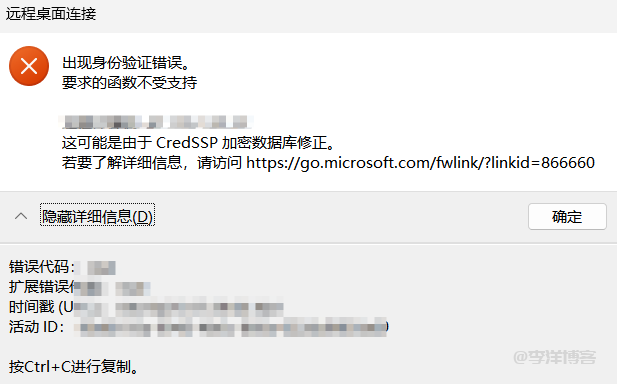
解决方案
修改组策略设置,可以尝试调整组策略设置以兼容旧版本的CredSSP协议,但是我们目前无法登录所以怎么调试配置呢?首先确定你的云服务器,然后使用阿里或者腾讯自带的通过Workbench或者VNC远程连接,以阿里云为例哈:
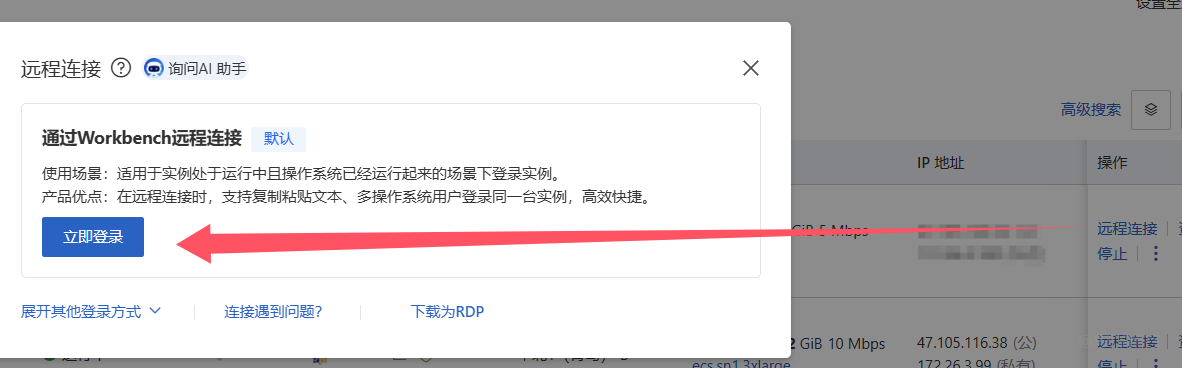
阿里计算机实例找到我们的服务器,右侧【远程链接】,在新弹出的界面直接点击【立即登录】如果想用VNC的话选择【展开其他登录方式】,然后新弹出的页面,选择服务器,输入用户名和密码,点击登录,如图:
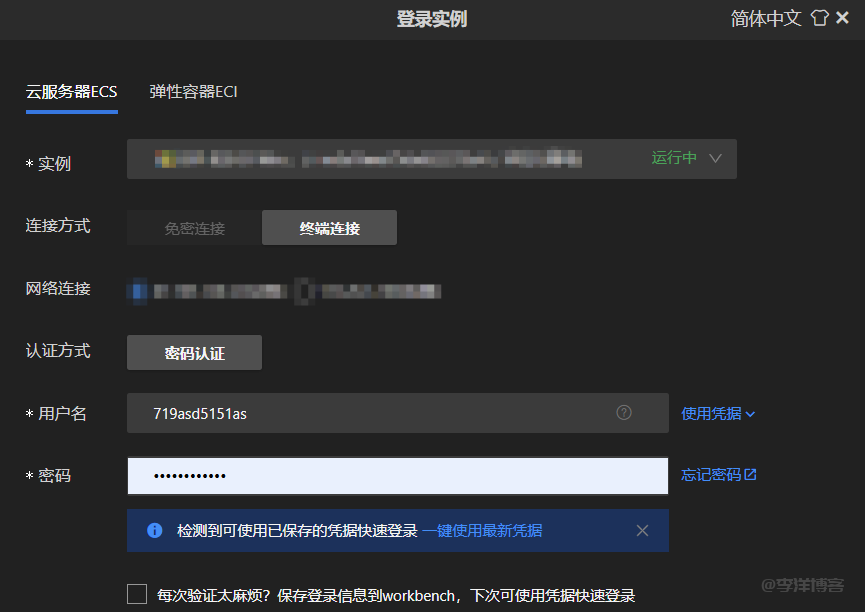
登录成功之后,我们按 Win + R 打开运行窗口,输入【gpedit.msc】回车,打开组策略页面,依次找到:计算机配置 > 管理模板 > 系统 > 凭据分配。如图所示:
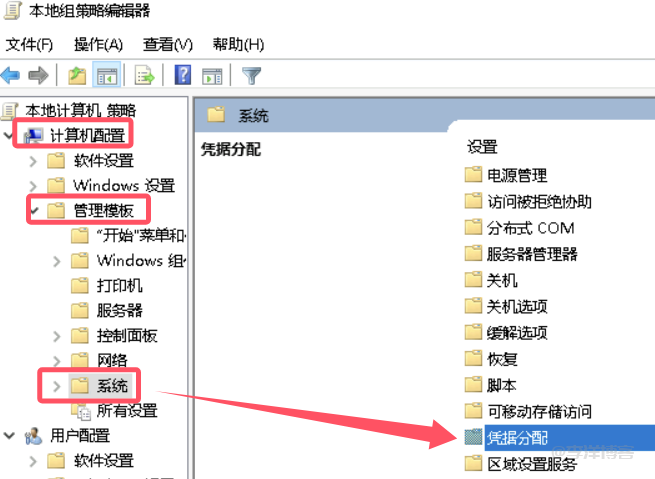
双击【凭据分配】在设置菜单里找到【加密数据库修正】选择 已启用,然后在保护级别下拉菜单中选择【易受攻击】,如图:
注意:如果服务器端没有【加密数据库修改】一项,那么就在本地修改,步骤一样效果一样,看好了在你自己的电脑中不是云服务修改。
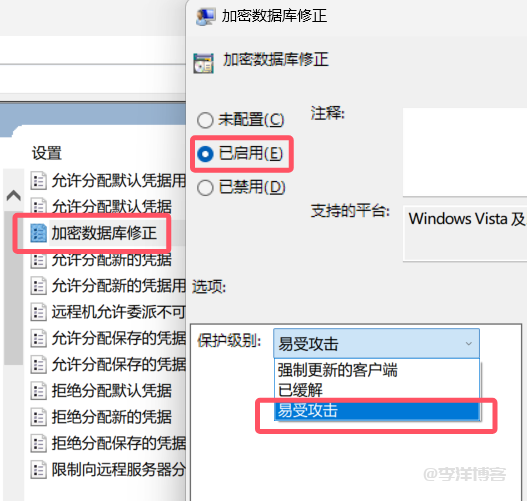
然后点击底部的确定即可,毕竟Windows版本略有不同那么功能选择也是略有差异,服务器里没有我们就在本地修改,效果一样的。
其他解决方案
使用其他远程工具(临时替代方案),如果上述方法无效,您可以尝试使用系统自带的远程工具进行连接,安装第三方远程工具,例如:
TeamViewer
ToDesk
注意事项
安全风险:将CredSSP保护级别设置为 易受攻击 可能降低安全性,建议仅在必要时使用,并在问题解决后恢复默认设置。网络配置:确保客户端和服务器之间的网络连接正常,防火墙或安全软件没有阻止远程桌面连接。如果问题仍未解决,请提供以下信息,留言反馈。

评论(0)